git 2.19 安装教程
来源:网络收集 点击: 时间:2024-08-11打开百度,搜索git关键字,搜索结果中就可以看到git的Download page。点击这个链接。
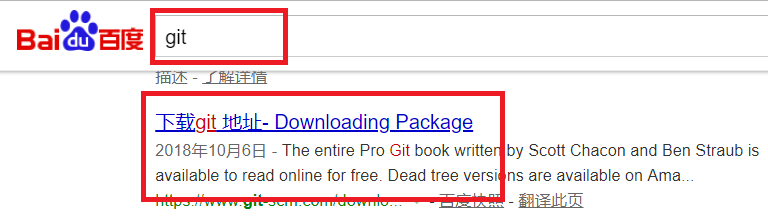 2/11
2/11进入git的下载页面,默认就会下载git 2.19版本,64位 windows安装包。如下面图中所示,如果你需要32位版本,你可以点击下面32位对应的链接。

 3/11
3/11下载工具会自动弹出来开始下载git安装包,我们耐心等待下载完毕。下载完成后,点击git 文件名。就会开始弹出安装程序。如下面第二张图中所示,第一步是展示它的用户协议,直接点击next

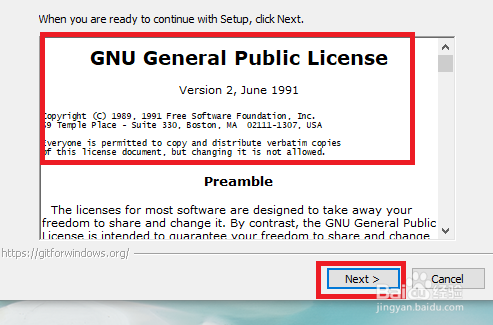 4/11
4/11第二步是选择安装位置,默认是在C盘的程序目录下,如下面图中所示,如果不想安装在C盘,就换到其他位置,然后点击next
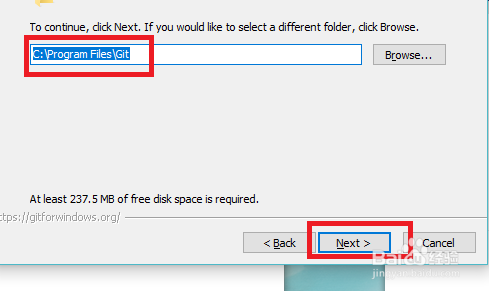 5/11
5/11第三步是将git关联到指定的文件,直接使用默认设置,点击next即可。然后第四步中会询问你是否允许创建开始菜单,如果不想创建,就把左下角的选项框勾选上,就不会创建git 2.19的开始菜单。我这里使用默认设置,点击next进入下一步

 6/11第五步中让你选择git的默认编辑器,默认情况下是使用vim作为编辑器,如果你对vim不熟的话,可以点击旁边的下拉菜单,选择你属性的编辑器,例如notepad++,vscode等。选择好以后点击next进入下一步。
6/11第五步中让你选择git的默认编辑器,默认情况下是使用vim作为编辑器,如果你对vim不熟的话,可以点击旁边的下拉菜单,选择你属性的编辑器,例如notepad++,vscode等。选择好以后点击next进入下一步。 7/11
7/11第六步中询问你在哪里可以使用git命令行工具,使用默认的windows命令行即可。如下面第一张图中所示。
然后第七步中询问你使用哪个加密库来加密http传输的信息,默认是使用openssl,一般都是使用默认设置。所以点击next即可。
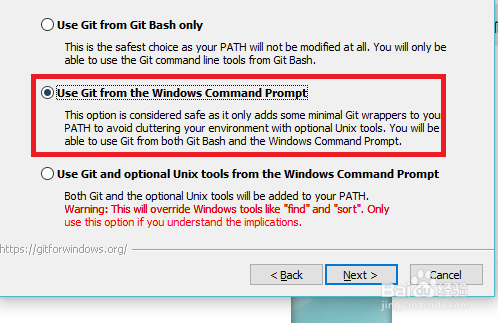
 8/11
8/11第八步中是询问你提交代码时使用哪种风格,还是使用默认设置即可。点击next进入下一步,如下面第一张图中所示:
第九步中询问你使用哪个软件作为git的终端程序,默认使用minTTY,还属于比较好用的终端,直接使用默认设置,点击next。
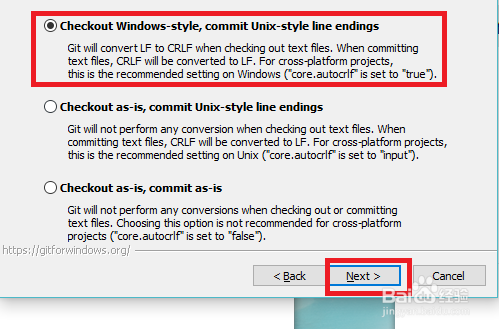
 9/11
9/11然后进入第十步,这一步中询问你是否开启文件缓存之类的辅助功能,开启即可,点击next。
在第十一步中,会询问你是否开启实验性的功能,这是2.19版本新增的内容。默认是不客气的,如果你想尝尝鲜,就把对应的选项前面勾选上即可。点击next。
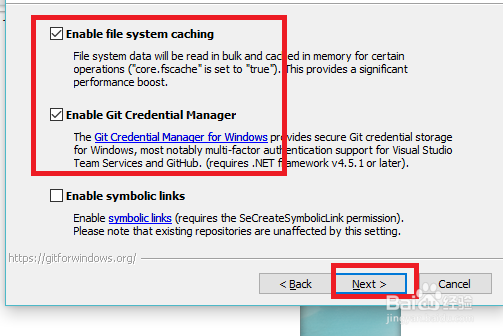
 10/11
10/11然后就开始正式安装了,如下面图中所示,开始解压缩复制文件。稍等片刻后,就安装完毕,点击第二张图中的finished结束安装进程。

 11/11
11/11这个时候在桌面上点击右键,就能在右键菜单中看到git的命令行窗口,如下面第一张图中所示,点击它,就会打开git的命令行窗口,如下面第二张图中所示,在这个窗口中,就可以进行git命令行相关操作了。
以上就是git 2.19版本安装的所有内容。
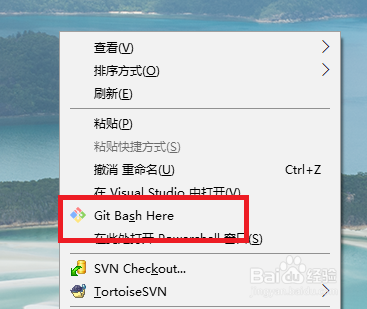
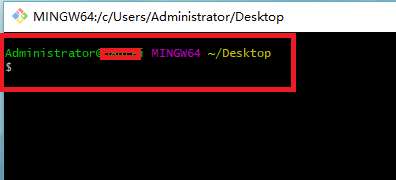 注意事项
注意事项本人原创,转载请声明。
对于自己不熟悉的项目,使用默认设置即可。
软件GITGITHUB客户端版权声明:
1、本文系转载,版权归原作者所有,旨在传递信息,不代表看本站的观点和立场。
2、本站仅提供信息发布平台,不承担相关法律责任。
3、若侵犯您的版权或隐私,请联系本站管理员删除。
4、文章链接:http://www.ff371.cn/art_1109440.html
 订阅
订阅